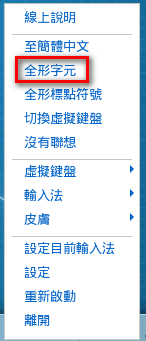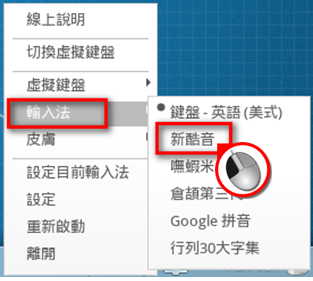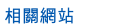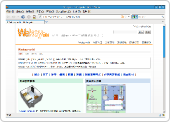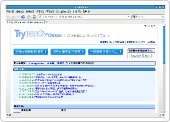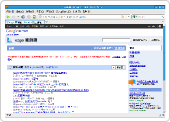7.輸入法設定
切換各種輸入法
◎中英輸入法切換 Ctrl + 空白鍵
我們現在所使用的 Linux 電腦環境,如果想要打中文字,只要按『 Ctrl + 空白鍵』就可以切換成中文
輸入法,想要切換回英文輸入法,只要再按一次『 Ctrl + 空白鍵』就可以囉!
所以 『 Ctrl + 空白鍵』就是中英輸入法的快速切換鍵。
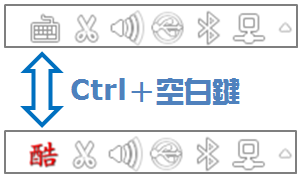
◎各種輸入法切換 Ctrl + Shift 鍵
中文輸入法的種類非常的多,有注音、倉頡、大易、...等,剛剛我們介紹按 『 Ctrl + 空白鍵』可以
輕易的切換中英輸入法,但有可能切換過去時,正好不是您熟悉的輸入法,比如說您想用倉頡輸入法,
結果切換過去時卻顯示新酷音輸入法,那怎麼辦呢?
別擔心,此時您只要在任何一個中文輸入法的狀態下,按住 Ctrl 鍵不放,然後連續按 Shift 鍵就可以循環切換出各種中文輸入法,這樣您是不是有找到
您熟悉的輸入法了呢?
◎操作步驟 A:透過鍵盤切換
步驟一:先按[Ctrl + 空白鍵]切換到任一個中文輸入法。
步驟二:再按[Ctrl + Shift 鍵]進行其他輸入法切換。
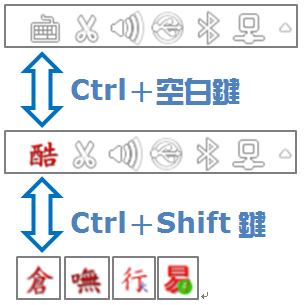
◎操作步驟 B:透過滑鼠切換
步驟一:在『 』的圖示上選按滑鼠的『右鍵』顯示快顯功能表。
』的圖示上選按滑鼠的『右鍵』顯示快顯功能表。
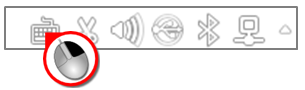
步驟二:選按快顯功能表[輸入法]的選項。
步驟三:在輸入法的快速切換選單中選按『您欲切換的輸入法』即可,如: 新酷音或倉頡。
常用輸入法的安裝
中文輸入法的種類非常多,有注音、倉頡、大易、...等,若系統中沒有您所使用的輸入法,您可以依
如下的步驟將常用的輸入法安裝起來便於使用。
步驟一:在『 』的圖示上選按滑鼠的『右鍵』顯示快顯功能表。
』的圖示上選按滑鼠的『右鍵』顯示快顯功能表。
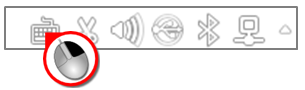
步驟二:選按快顯功能表[設定]的選項。
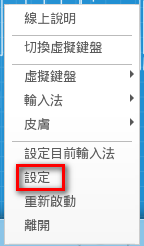
步驟三:選按[欲安裝的輸入法],如:倉頡第三代,再按『→』按鈕,安裝輸入法。
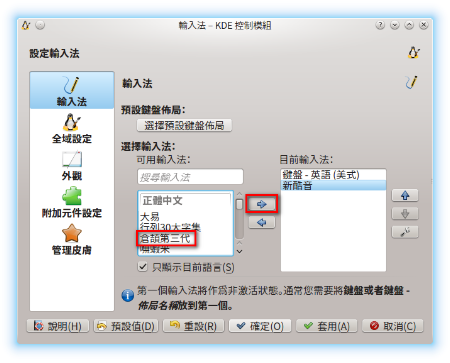
步驟三:在[目前輸入法]的窗格中,看到[欲安裝的輸入法],如:倉頡第三代,再按『確定』
即可安裝輸入法
。
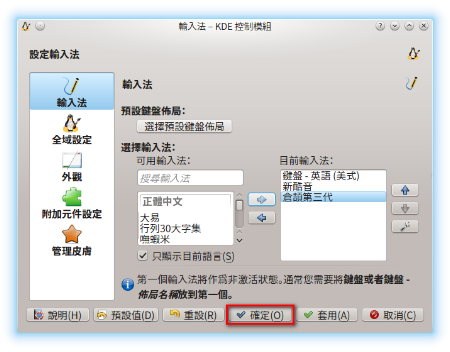
標點符號的輸入
打完了中文字,接著要打句號『。』可是卻找不到句號『。』,那怎麼辦?
除了句號『。』還有很多
常用的中文標點符號,如:頓號『、』、單引號『「」』、雙引號『『』』等,想要打出這些常用的
中文標點符號,該怎麼辦?
一般而言,嘸蝦米、行列及大易輸入法,可以從字根中直接輸入上述的標點符號,但是新酷音(注音)及
倉頡則無法直接從字根輸入,但是您可以參考如下方式輸入常用的標點號:
| 標點符號 | 新酷音輸入法 | 倉頡輸入法 |
| , | shift + , | , |
| 。 | shift + . | . |
| ? | shift + / | shift + / (要先切換成全形) |
| ! | shift + 1 (Q 上方那個 1 鍵) | shift + 1 (Q 上方那個 1 鍵) |
| : | shift + ; | shift + ; |
| ; | shift + ' (Enter 旁邊那個單引號) | ; + 空白鍵或 Enter 鍵 |
| 、 | ' (Enter 旁邊那個單引號) | \ (Enter 上方那個反斜線) |
| 「 | [ | [ |
| 」 | ] | ] |
| 『 | shift + [ | shift + [ |
| 』 | shift + ] | shift + ] |
特殊符號的輸入
除了一般的標點符號之外,若是有需要使用到特殊符號,如:※、★、◎,可用虛擬鍵盤進行輸入,
步驟如下:
步驟一:在『 』的圖示上選按滑鼠的『右鍵』顯示快顯功能表。
』的圖示上選按滑鼠的『右鍵』顯示快顯功能表。
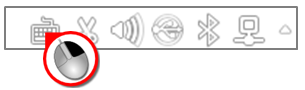
步驟二:選按快顯功能表[虛擬鍵盤]的選項。
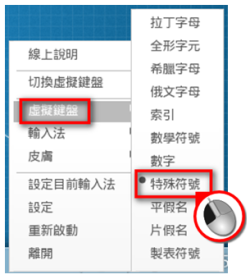
步驟三:虛擬鍵盤顯示後,直接選寫上方的按鍵,即可輸入特殊符號。
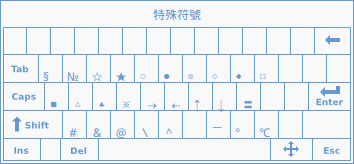
全形/半形的切換
在 ezgo12 的版本中,輸入法的全形/半形不再可以透過鍵盤上的『Shift + 空白鍵』進行切換,而是
必須透過功能的切換來切換,
您可以透過如下的步驟進行。
步驟一:先切換到任何一個中文輸入法。
步驟二:在輸入法的圖示上選按滑鼠的『右鍵』顯示快顯功能表。
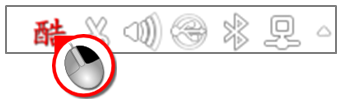
步驟三:選按快顯功能表[全形字元]的選項。